笔记本电脑播放声音有杂音
更新时间:2024-10-12 14:42:58作者:jiang
最近使用笔记本电脑时发现播放声音时有杂音,让人感到十分困扰,这种问题可能是由于软件问题、硬件问题或者外部干扰引起的。为了解决笔记本电脑播放声音有杂音的问题,我们可以尝试一些简单的方法来排除故障,让电脑恢复正常的音质。接下来我们将介绍一些常见的解决方法,帮助大家解决笔记本电脑播放声音有杂音的困扰。
步骤如下:
1.先打开我们的电脑,然后点击开始按钮;

2.之后点开windows系统,然后选择控制面板;
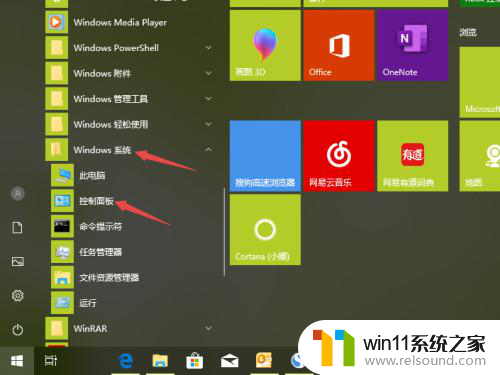
3.之后点击类别边上的下拉箭头,选择大图标;
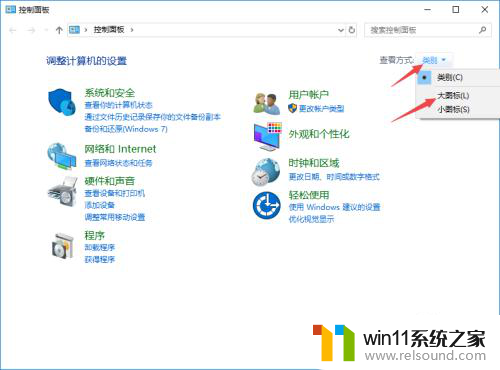
4.之后点击Realtek高清晰音频管理器;
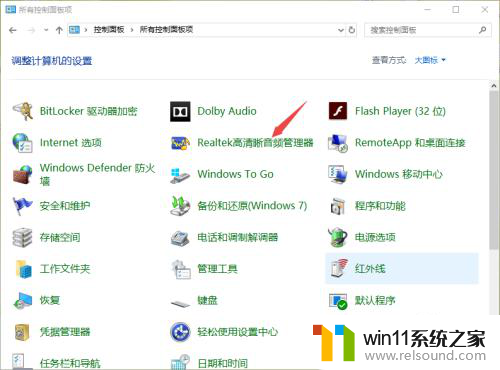
5.然后点击默认格式;
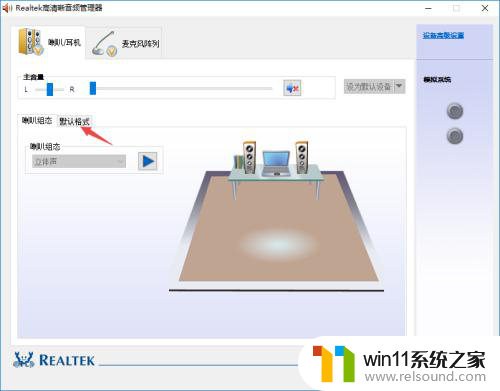
6.之后点击图示中的下拉箭头;
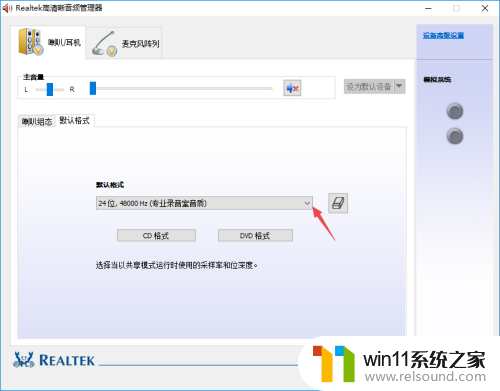
7.然后选择DVD音质,之后点击确定就可以解决这个问题了。
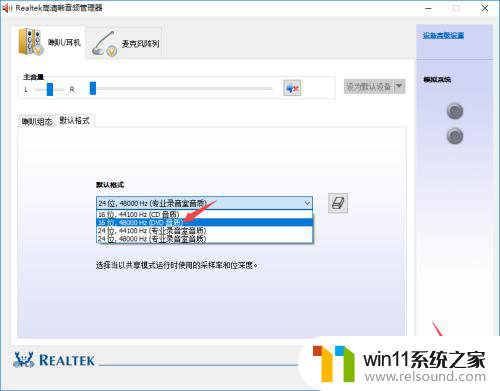
以上是笔记本电脑播放声音时出现杂音的全部内容,如果遇到这种情况,你可以按照以上步骤解决问题,非常简单快速。















